küsimus
Probleem: kuidas parandada Windows 10 viga INET_E_RESOURCE_NOT_FOUND?
Täiendasin oma arvutit paar päeva tagasi Creators Update'iga ja nüüd ei saa ma enam Edge'i kasutada. Ühtegi saiti, millele tavaliselt juurde pääsen, ei laadita.
Chrome ja muud veebibrauserid töötavad ideaalselt. Edge edastab järgmise tõrketeate: "Tekkis ajutine DNS-i tõrge. Proovige lehte värskendada. Veakood: INET_E_RESOURCE_NOT_FOUND. Kas saaksite palun aidata?
Lahendatud Vastus
INET_E_RESOURCE_NOT_FOUND on Windows 10 tõrge, mis võib ilmneda Microsoft Edge'i veebibrauseri kasutamisel. Viga takistab kasutajatel sisenemast konkreetsele veebisaidile, kuhu nad varem jõudsid. See pole aga lihtne ühenduvusviga. Vea allikas on üks Microsofti pakutavatest kumulatiivsetest värskendustest.[1]
Windows 10 kasutajad hakkasid Microsofti foorumites sellest probleemist teatama pärast Creators Update'i väljaandmist.[2] Näib, et kumulatiivne värskendus KB4022725[3] (OS Build 15063.413 ja 15063.414) oli viga, mis murdis Microsoft Edge'i. Kuid Microsofti insenerid pole seda probleemi veel lahendanud ja kasutajatel on need ühenduvusprobleemid jätkuvalt.
Pärast selle värskenduse installimist[4] Microsoft Edge'i kasutajate sirvimisseansse häirib tõrketeade, mis ütleb:
"DNS-serveril võib olla probleeme. Veakood: INET_E_RESOURCE_NOT_FOUND. ”
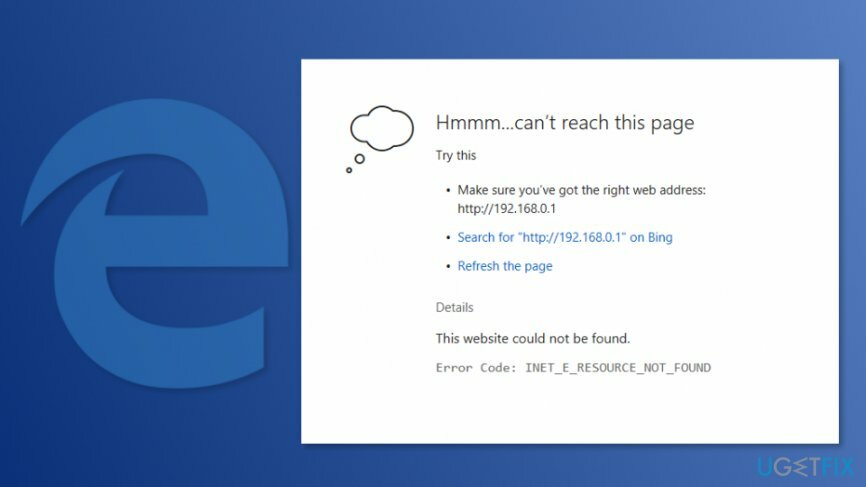
Kuigi mõned lehed võivad töötada, ei pruugi teised selle vea tõttu üldse reageerida. Lisaks Edge'ile võib sama veakood ilmuda ka Windows Store'ist rakenduste allalaadimisel/installimisel.[5] Sel juhul sisaldab tõrketeade viiteid INET_E_RESOURCE_NOT_FOUND ja veakoodi 0x80072EE7.
IT-kogukond on leidnud mitu meetodit, mis võivad aidata parandada INET_E_RESOURCE_NOT_FOUND viga ja jätkata Edge'iga uuesti veebis sirvimist. Siiski on endiselt lootust, et Microsoft parandab selle probleemi tulevaste Windows 10 värskendustega.
Vaadake meie videot NET_E_RESOURCE_NOT_FOUND vea kõrvaldamise kohta:
Lahendus 1. Keelake Edge'is TCP Fast Open funktsioon
Kahjustatud süsteemi parandamiseks peate ostma selle litsentsitud versiooni Reimage Reimage.
- Käivitage Microsoft Edge ja tippige umbes: lipud URL-i aadressiribal;
- Vajutage CTRL+SHIFT+D Diagnostika osa paljastamiseks;
- Leidmiseks kerige alla Võrgustiku loomine sektsioon;
- Otsige üles TCP kiire avamine ja tühjendage märkeruut;
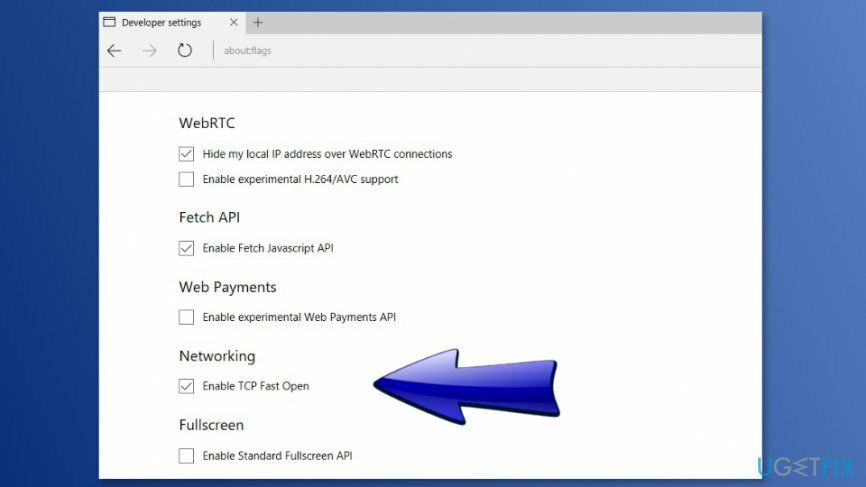
- Taaskäivitage Edge.
Lahendus 2. Installige Microsoft Edge uuesti
Kahjustatud süsteemi parandamiseks peate ostma selle litsentsitud versiooni Reimage Reimage.
- Vajutage Windowsi klahv + R, tüüp %LocalAppData%\\Packages\\Microsoft. MicrosoftEdge_8wekyb3d8bbwe\\AC\\MicrosoftEdge\\User\\Defaultja vajutage Sisenema;
- Paremklõpsake DataStore kaust ja valige kopeerida;
- Avage töölaud, paremklõpsake tühjal alal ja valige Kleebi. Need sammud selgitavad, kuidas luua oma lemmikutest varukoopiaid. Kui olete lõpetanud, tehke Edge'i uuesti installimiseks järgmised toimingud;
- Sulgege Edge ja avage File Explorer;
- Klõpsake Vaade ja märkige Peidetud esemed kast;
- Seejärel navigeerige lehele C:\\Kasutajad\\Kasutajanimi\\AppData\\Local\\Packages kataloog (asenda "Kasutajanimi" oma kasutajanimega);
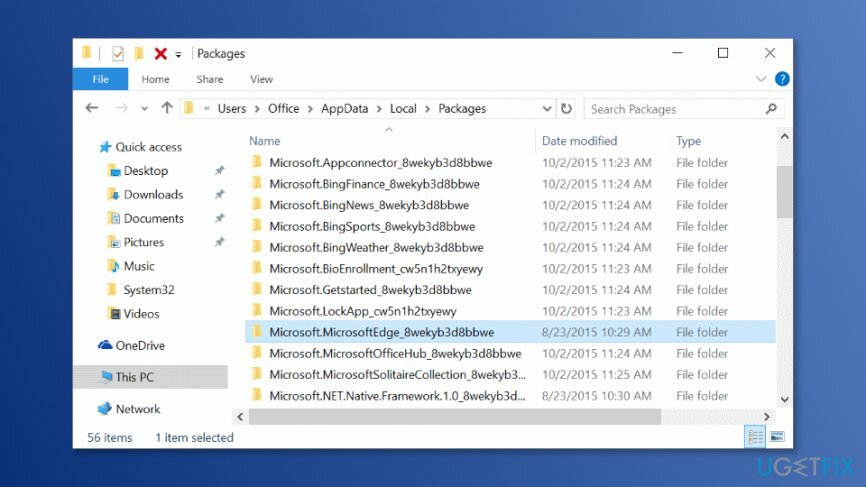
- Otsi Microsoft. MicrosoftEdge_8wekyb3d8bbwe kaust ja eemaldage see;
- Vajutage Jah jätkamiseks kinnitusaknas;
- Olge kannatlik ja oodake, kuni protsess toimub. Kui avaneb dialoogiboks, klõpsake nuppu Jah jätkama;
- Kui süsteem keeldus mõnda faili kustutamast, klõpsake nuppu Vahele jätma nupp;
- Kui olete valmis, taaskäivitage arvuti;
- Pärast seda vajutage Windowsi võti ja tüüp Powershell;
- Paremklõpsake otsingutulemusel ja valige Käivita administraatorina;
- Navigeerige lehele cd C:\\kasutajad\\teie kasutajanimi (Asenda "Kasutajanimi" oma kasutajanimega);
- Kopeerige ja kleepige Get-AppXPackage -AllUsers -nimi Microsoft. MicrosoftEdge | Foreach {Add-AppxPackage -DisableDevelopmentMode -Registreeri "$($_.InstallLocation)\\\\AppXManifest.xml" - Verbose} käsk;
- Kui olete lõpetanud, sulgege Powershell ja taaskäivitage.
Lahendus 3. Desinstallige Wi-Fi draiver Windows 10-s
Kahjustatud süsteemi parandamiseks peate ostma selle litsentsitud versiooni Reimage Reimage.
Kui teie Windows 10 arvutis ilmnes viga INET_E_RESOURCE_NOT_FOUND, võite proovida mõnda muud meetodit, mis võib aidata – Wi-Fi draiveri desinstallimine. Enne alustamist tahame meelde tuletada, et peaksite teadma oma WiFi parooli. Kui olete draiveri desinstallinud ja uuesti Wi-Fi-ga ühenduse loonud, palutakse teil see sisestada.
- Juurdepääs Seadmehaldus paremklõpsates Alusta nuppu ja valides loendist selle valiku;
- Otsi Võrguadapterid kausta ja laiendage seda;
- Võrguadapterite loendist leidke ja oma;
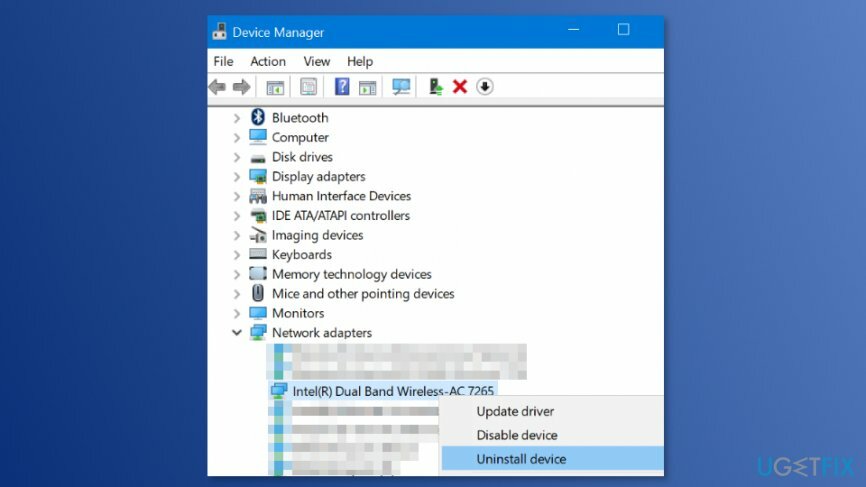
- Paremklõpsake seda ja valige Desinstalligeseade rippmenüüst;
- Taaskäivitage arvuti;
- Kui olete seadme taaskäivitanud, peaks Windows 10 puuduva draiveri automaatselt uuesti installima.
Lahendus 4. Muutke kausta Ühendused nime
Kahjustatud süsteemi parandamiseks peate ostma selle litsentsitud versiooni Reimage Reimage.
Kui ülaltoodud meetod ei olnud edukas ja te ei saa ikka veel Windows 10 veaga INET_E_RESOURCE_NOT_FOUND toime tulla, võite proovida järgmist lahendust. Siin peate pääsema juurde oma Windowsi registrile[6] ja muutke teatud kausta nime. Veenduge, et kõik toimingud on juhistes nõutud viisil tehtud. Lisaks on seda meetodit kinnitanud Microsofti ettevõte ise ja sellel on suur eduvõimalus.
- Veenduge, et olete oma Windowsi arvutisse sisse loginud kasutajana Administraator.
- Avama Windowsi register, vajutage nuppu Windowsi võti ja R nuppn klaviatuuril.
- Kui kuvatakse käivituskast, tippige see sisse regedit.
- Pärast seda klõpsake nuppu OKEI.
- Otsige üles HKEY_LOCAL_MACHINE kaust ja laiendage seda järgmiselt: Niisiisftware > Microsoft > Windows > CurrentVersion > Internet Settings > Connections.
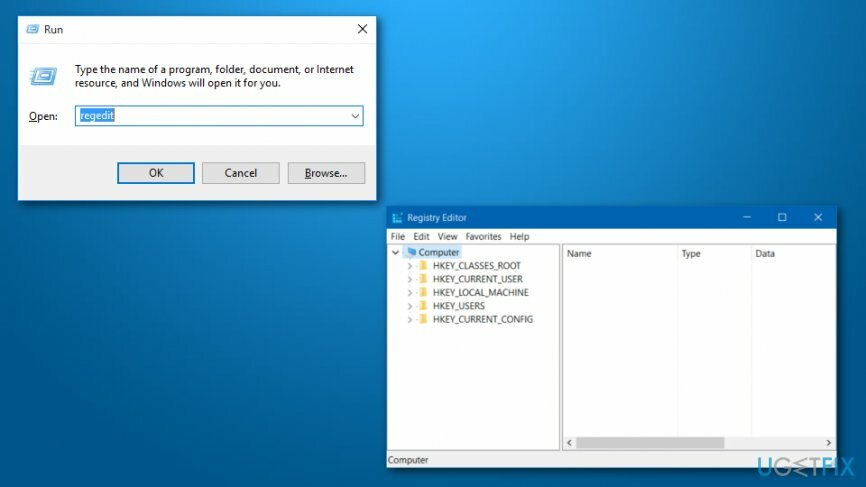
- Lisaks paremklõpsake Ühenduste kaust ja nimetage see ümber, lisades näiteks teatud tüüpi tähe või numbri, Ühendused 1.
- Muudatuste salvestamiseks vajutage Sisenema.
Lahendus 5. Proovige probleem lahendada, avades privaatse sirvimisseansi
Kahjustatud süsteemi parandamiseks peate ostma selle litsentsitud versiooni Reimage Reimage.
Pange tähele, et see parandusmeetod on ajutine, kui on ülioluline vajadus teatud tüüpi veebilehele juurde pääseda. Kui teil on soov veebisaidile siseneda, tehke alltoodud samme.
- Ava oma Microsoft Edge veebibrauseri rakendus.
- Otsige üles kolm punkti mis asuvad teie brauseri paremas ülanurgas.
- Valige funktsioon, mis ütleb: Uus InPrivate aken.
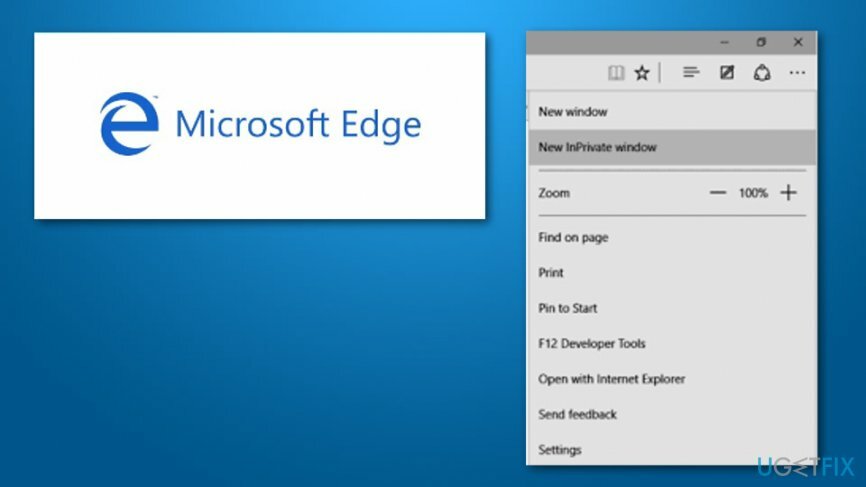
Lahendus 6. DNS-i loputamine võib olla kasulik
Kahjustatud süsteemi parandamiseks peate ostma selle litsentsitud versiooni Reimage Reimage.
- Leidke oma Windowsi otsinguriba ja tippige see cmd.
- Üks kord Käsurida kuvatakse, valige see.
- Käivitage cmd as Administraator.
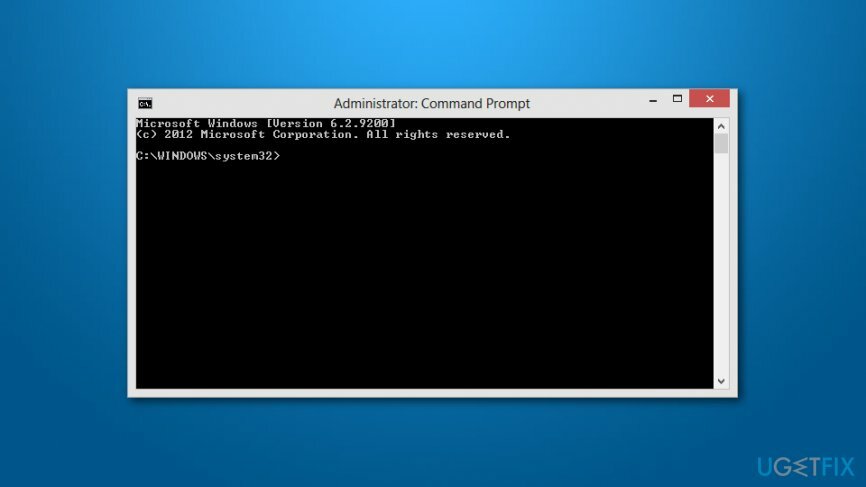
- Pärast seda tippige musta dialoogiboksi järgmine käsk: ipconfig /flushdns.
- Pidevalt vajutage nuppu Sisenema võti.
- Protsess pidi olema edukas.
Lahendus 7. Muutke Windowsi kasutajakonto seadete valikuid
Kahjustatud süsteemi parandamiseks peate ostma selle litsentsitud versiooni Reimage Reimage.
- Avage käitamiskast, vajutades nuppu Windowsi võti ja R nupp korraga koos.
- Trüki sisse kontroll ja tabas OKEI.
- Klõpsake nuppu Kasutajate kontod ja kui see kuvatakse teises aknas, klõpsake seda uuesti.
- Klõpsake Okei ja Salvesta muudatuste salvestamiseks ja Jah kinnitada.
Lahendus 8. Lähtestage Netsh
Kahjustatud süsteemi parandamiseks peate ostma selle litsentsitud versiooni Reimage Reimage.
Soovitame kasutajatel seda valikut proovida ainult siis, kui teised variandid ei töötanud. Selle meetodi kinnitamisel võidakse kõiki sätteid uuendada ja värskendada, seega järgige hoolikalt alltoodud samme.
- Minge oma Windowsi otsingutsooni ja leidke Powershell.
- Valige kindlasti Windows Powershell (administraator).
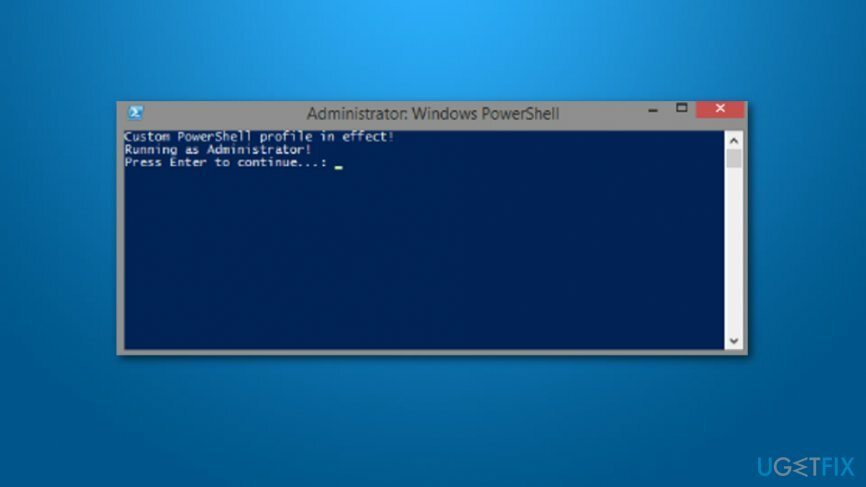
- Pärast seda vajutage Jah.
- Sisestage see käsk: ipconfig /all > C:\\ipconfiguration.txt oma Windows Powershellis, et tagada teie IP-i konfiguratsiooni turvalisus.
- Pärast seda kleepige see käsk ja vajutage Sisestage: netsh int ip reset c:\\resetlog.txt.
- Seejärel sisestage see: netsh winsocki lähtestamine. Löö Sisenema uuesti.
- Taaskäivitage masin.
Seejärel peaksite looma ühenduse Wi-Fi võrguga, sisestama parooli ja kontrollima, kas viga on kadunud. Kui aga ükski neist kolmest meetodist ei töötanud, saate viimase värskenduse tagasi võtta. Juhised leiate siin.
Parandage oma vead automaatselt
ugetfix.com meeskond püüab anda endast parima, et aidata kasutajatel leida parimad lahendused oma vigade kõrvaldamiseks. Kui te ei soovi käsitsi parandada, kasutage automaatset tarkvara. Kõik soovitatud tooted on meie spetsialistide poolt testitud ja heaks kiidetud. Tööriistad, mida saate oma vea parandamiseks kasutada, on loetletud allpool.
Pakkumine
tee seda kohe!
Laadige alla FixÕnn
Garantii
tee seda kohe!
Laadige alla FixÕnn
Garantii
Kui teil ei õnnestunud Reimage'i abil viga parandada, pöörduge abi saamiseks meie tugimeeskonna poole. Palun andke meile teada kõik üksikasjad, mida peaksime teie arvates teie probleemi kohta teadma.
See patenteeritud parandusprotsess kasutab 25 miljonist komponendist koosnevat andmebaasi, mis võib asendada kasutaja arvutis kõik kahjustatud või puuduvad failid.
Kahjustatud süsteemi parandamiseks peate ostma selle litsentsitud versiooni Reimage pahavara eemaldamise tööriist.

Täiesti anonüümseks jäämiseks ning Interneti-teenuse pakkuja ja valitsus luuramise eest teie peal, peaksite tööle võtma Privaatne Interneti-juurdepääs VPN. See võimaldab teil luua Interneti-ühenduse, olles samal ajal täiesti anonüümne, krüpteerides kogu teabe, takistades jälgijaid, reklaame ja pahatahtlikku sisu. Kõige tähtsam on see, et te lõpetate ebaseadusliku jälitustegevuse, mida NSA ja teised valitsusasutused teie selja taga teevad.
Arvuti kasutamise ajal võivad igal ajal juhtuda ettenägematud asjaolud: see võib elektrikatkestuse tõttu välja lülituda, a Võib ilmneda sinine surmaekraan (BSoD) või juhuslikud Windowsi värskendused võivad masinas ilmuda, kui mõneks ajaks ära läksite. minutit. Selle tulemusena võivad teie koolitööd, olulised dokumendid ja muud andmed kaotsi minna. To taastuda kaotatud faile, saate kasutada Data Recovery Pro – see otsib kõvakettal veel saadaval olevate failide koopiate hulgast ja toob need kiiresti alla.